
Kyocera FS-1028MFP minangka piranti multifungsi, masing-masing, bisa ngatasi tugas sing beda-beda, kalebu dokumen percetakan lan mindhai. Kanggo nyambut gawe kanthi bener kabeh pilihan kasebut, pangguna sawise nyambungake peralatan menyang komputer kudu ditambahake ing sistem operasi sing cocog karo sistem sing cocog. Iki minangka tugas sing gampang sing bisa ditindakake kanthi cara sing beda. Iku babagan dheweke pengin nyritakake materi saiki.
Instal driver kanggo mfp kyoocera fs-1028mfp
Piranti multifungsi FS-1028MFP nyebar, kaya kabeh produk sing padha, kanthi paket sing dipanen. Ora mung manual instruksi, nanging uga drive drive karo driver. Bisa digunakake minangka cara pertama kanggo njupuk driver, mung mlebu ing drive lan mbukak instalasi. Kita mung nyatakake pilihan iki lan supaya kita manggon kanthi rinci, amarga operator kaya iki ilang relevansi, malah pangguna sing anyar bakal ngatasi tugas iki.Cara 1: Situs resmi Kyocera
Aku kepengin miwiti situs web resmi pangembang piranti, amarga ana bagean dhukungan sing kapisah sing luwih gampang lan efisien kanggo entuk file sing dibutuhake. Saka pangguna sampeyan kudu nindakake tumindak kasebut:
Menyang situs resmi Kyocera
- Gunakake link kanggo pindhah menyang kaca utama situs. Ana, pilih "Layanan / Dhukungan".
- Ing tab sing mbukak, elinga dhaptar ing sisih kiwa. Ana sampeyan kasengsem ing senar saka "pusat dhukungan". Klik kanggo pindhah menyang kaca sing cocog.
- Bukak "kategori produk" dhaptar pop-up banjur pilih Cetak.
- Banjur pindhah menyang dhaptar "Piranti" lan temokake Kyoocera FS-1028MFP.
- Banjur ketik sistem operasi supaya mung pembalap sing kompatibel katon ing kaca kasebut.
- Miwiti ndownload paket driver lengkap kanthi ngeklik link sing ana ing meja.
- Konfirmasi istilah perjanjian lisensi kanggo miwiti loading arsip.
- Nyana ngrampungake download direktori lan mbukak liwat Archiake sing cocog.
- Ing kana, pilih file "setup.exe" banjur klik kaping pindho kanthi tombol kiwa kiwa.
- Jendhela installer bakal diwiwiti. Tindakake pandhuan sing gampang kanggo ngrampungake proses nambah driver menyang sistem kasebut.
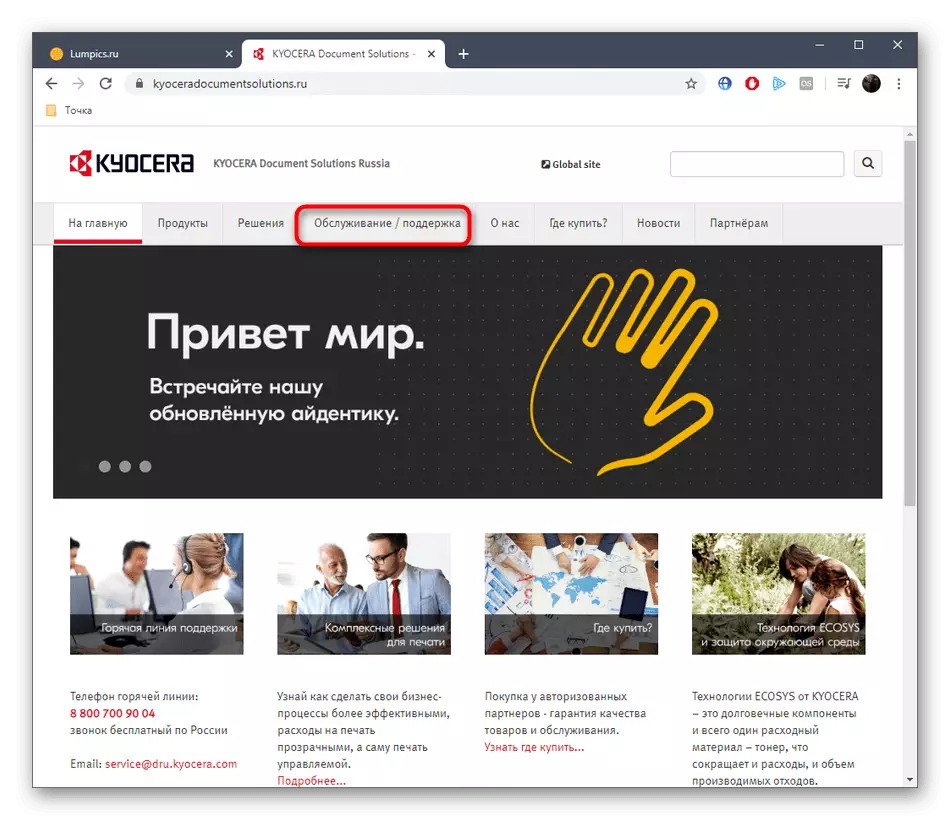
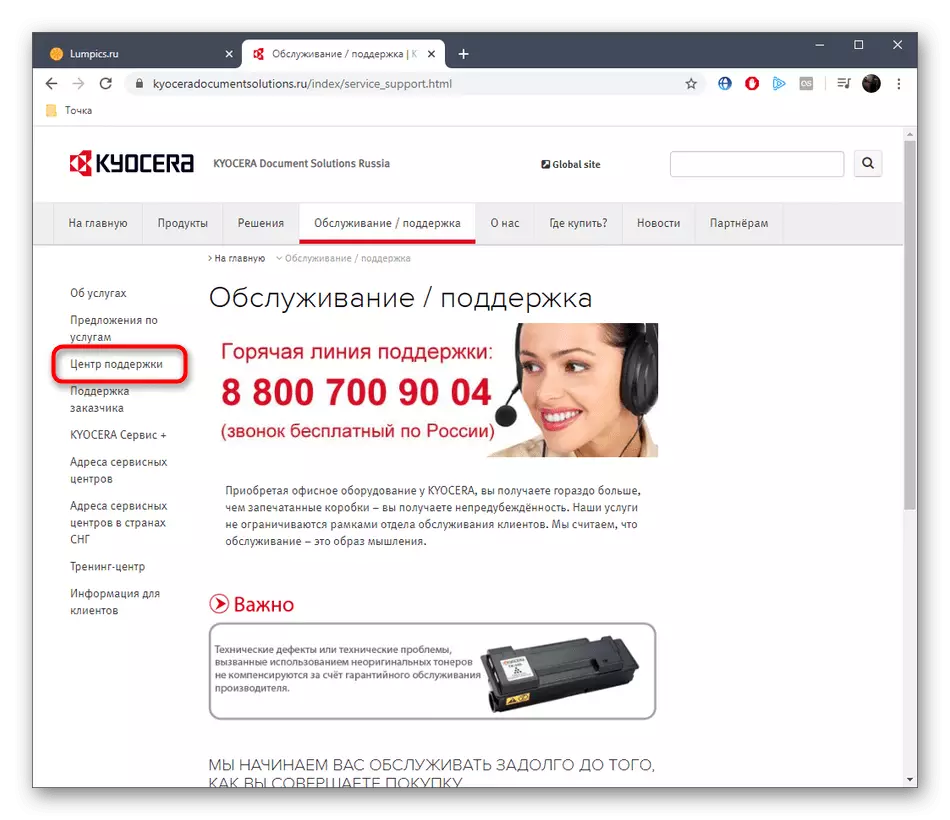
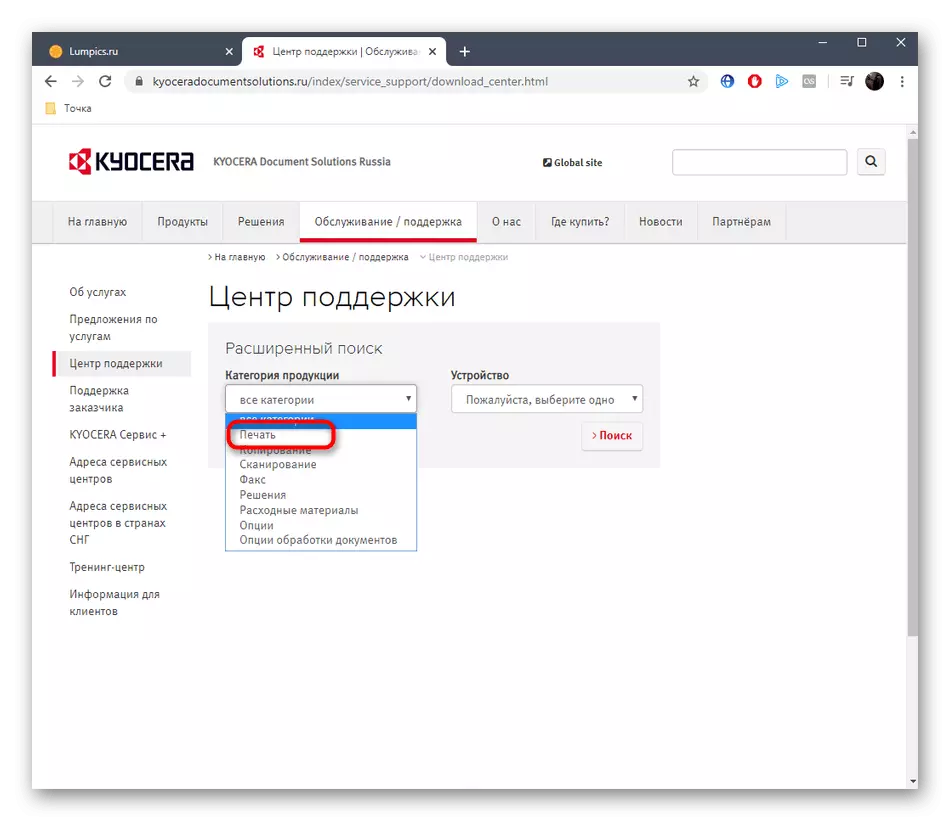
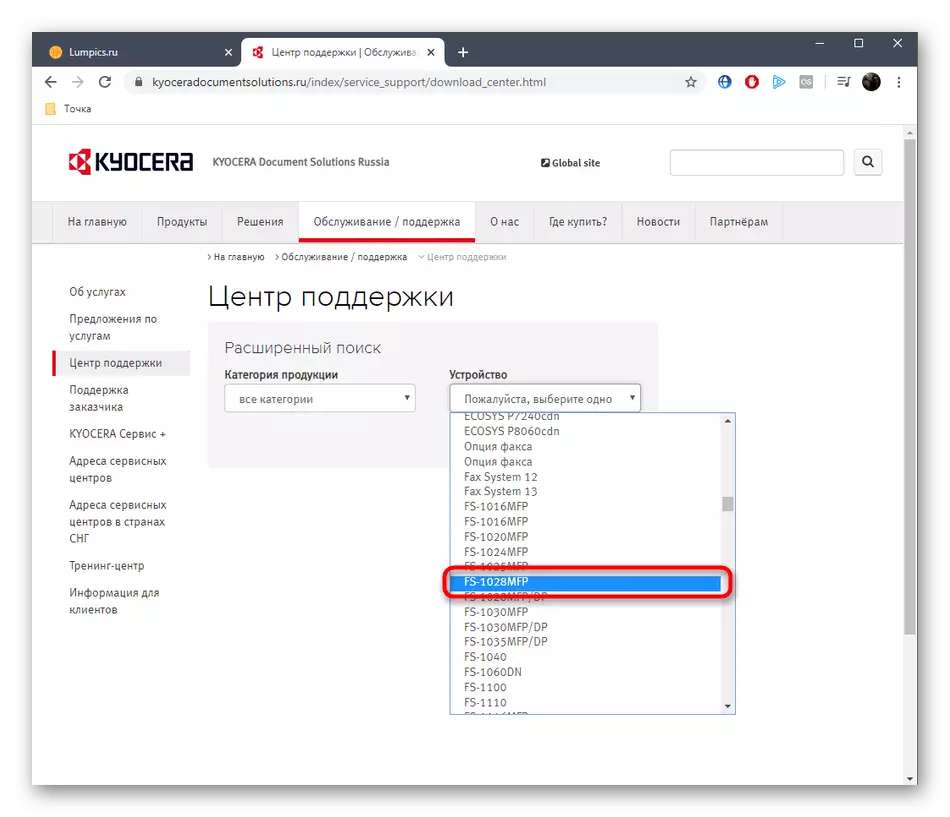
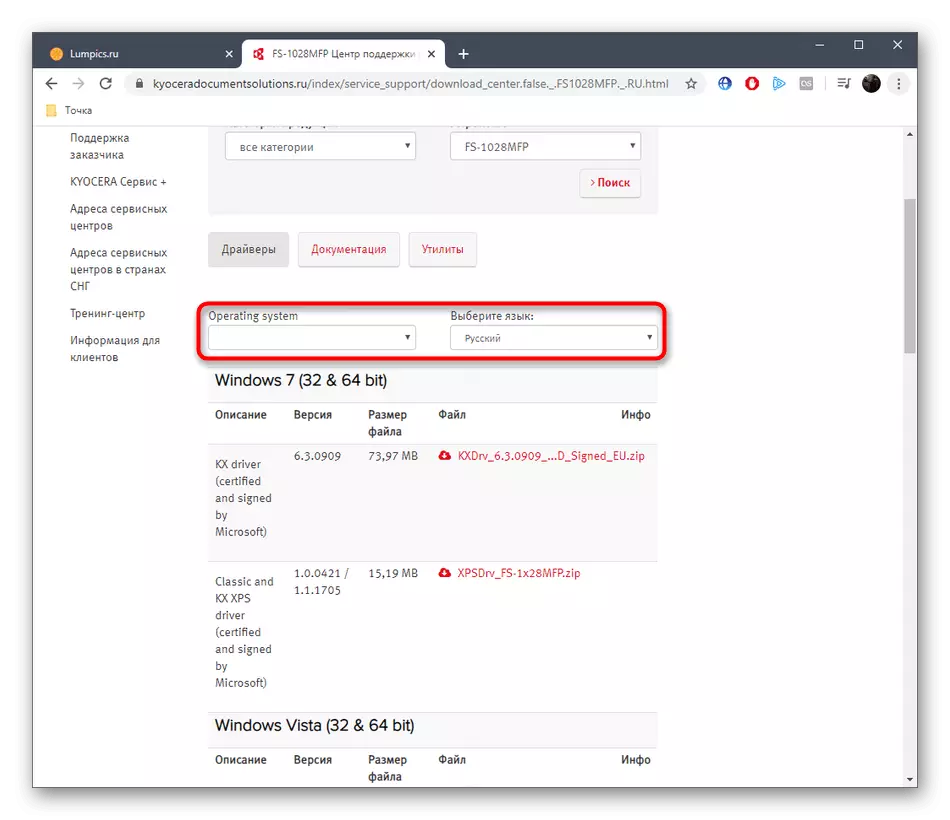
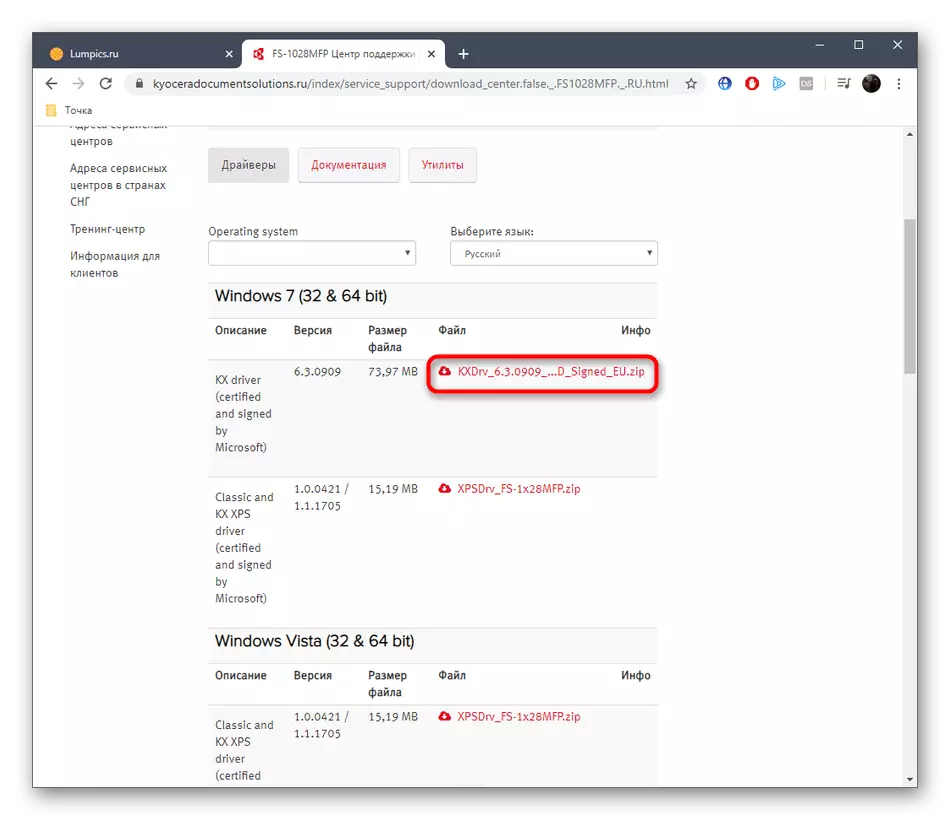

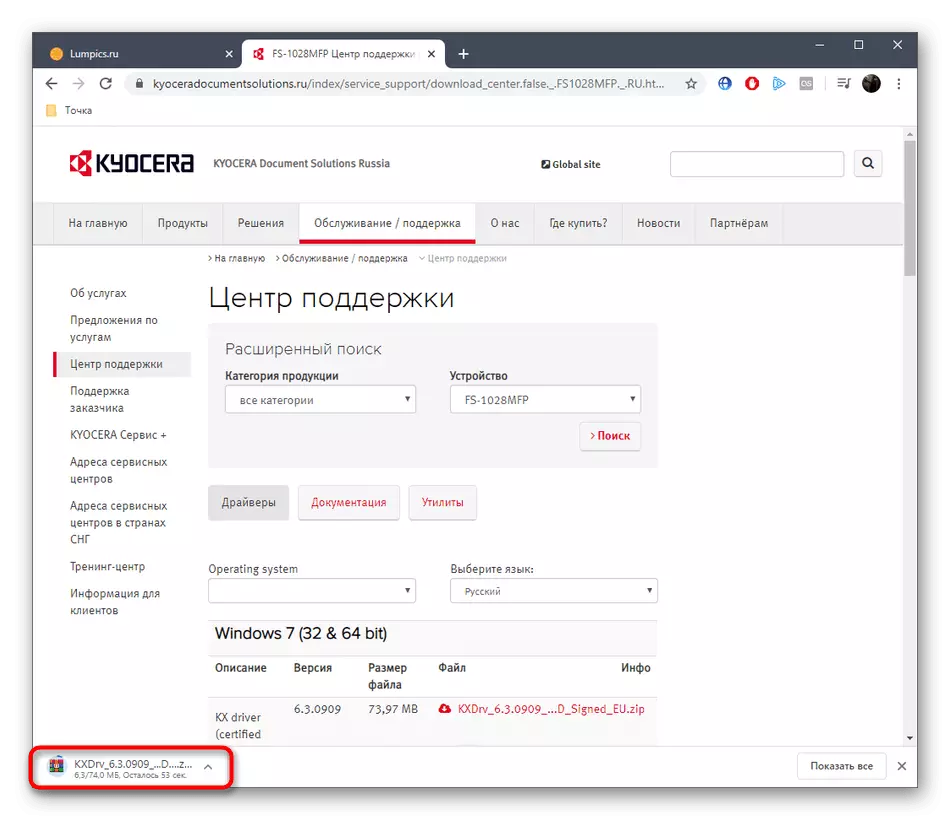
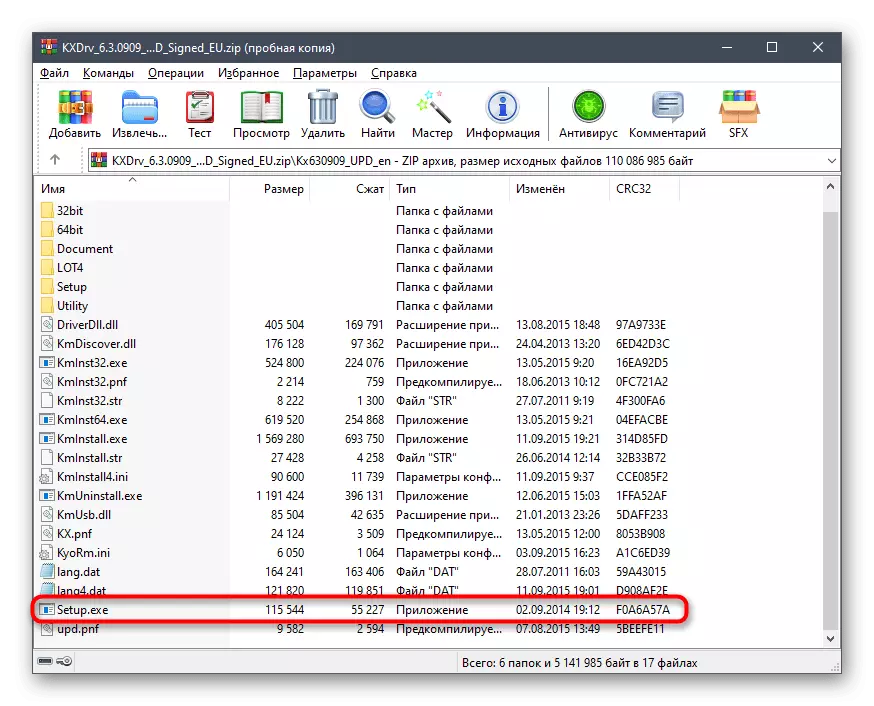
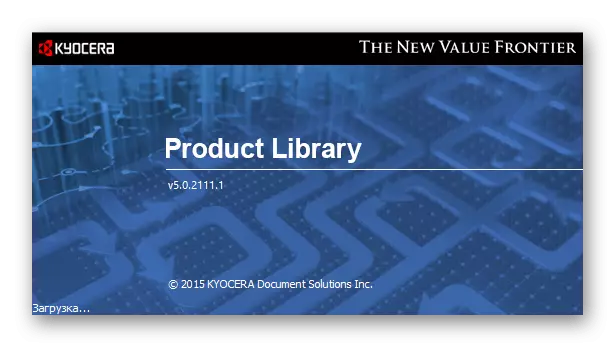
Iki, instalasi driver dianggep wis rampung. Saiki sampeyan bisa menyang interaksi karo MFP, ngirim dokumen kanggo nyithak utawa mindhai. Yen pilihan iki ora cocog kanggo sampeyan, nerusake sinau ing ngisor iki.
Cara 2: Software Program saka pangembang pihak katelu
Kaya sing sampeyan ngerteni, saiki akeh pangembang pihak katelu nggawe program khusus sing dirancang kanggo nglampahi implementasine tumindak tartamtu ing komputer. Dhaptar aplikasi kasebut lan alat kanggo pamiras pembalap otomatis. Kabeh padha kerja kira-kira prinsip sing padha, uga nemtokake piranti perhiasan sing meh sambung, kalebu mfp sing dianggep. Kanthi prinsip fungsi piranti lunak kasebut, sing kita tawakake kanggo ngenalake dhewe ing manual sing kapisah ing situs web kita, sing adhedhasar solusi Driverpack.
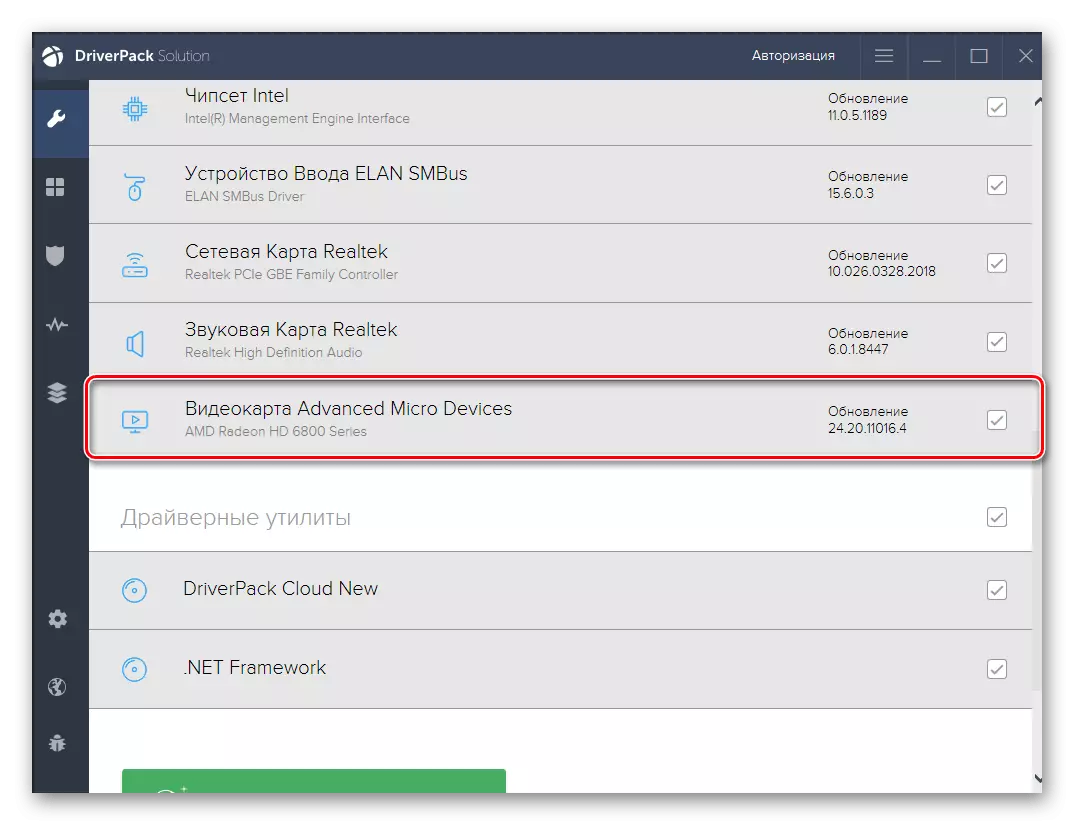
Waca liyane: Instal driver liwat Solusi Driverpack
Sampeyan bisa nggunakake program ing ndhuwur kanggo nemokake lan download driver kanggo Kyocera FS-1028MFP. Yen sampeyan ora seneng utawa amarga ana sebab, iku kudu dipikirake solusi liyane kanthi maca tinjauan piranti lunak kasebut ing situs web kanthi ngeklik ing ngisor iki.
Waca liyane: Program paling apik kanggo nginstal driver
Cara 3: ID Hardware Mfp
ID hardware minangka identifikasi unik saka piranti apa wae sing nyambung menyang komputer, apa komponèn utawa peralatan periferal. Patut, Kyocera FS-1028MFP uga duwe kode kaya ngono sing bisa digunakake kanggo nggoleki driver sing kompatibel. Kita nemtokake pengenal iki luwih dhisik lan luwih dhisik.
Usbprint \ kyocerafs-1028mfp5fdd
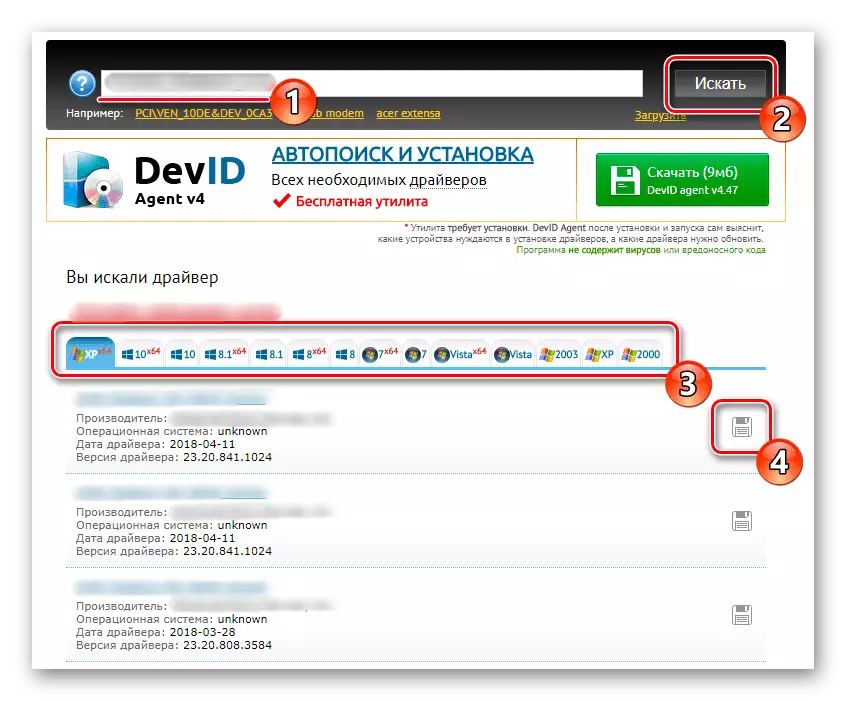
Saiki sampeyan mung kudu njelajah masalah kanggo nampa driver kanthi cara iki. Iki bakal mbantu situs khusus sing ditindakake ing distribusi driver. Penulis liyane ing artikel sing kapisah ing situs kasebut nyritakake topik iki kanthi rinci, nggambarake sumber daya web sing paling populer ing jinis iki.
Waca liyane: Cara golek driver kanthi ID
Cara 4: manual nambah mfp ing windows
Cara pungkasan artikel kita bakal dikhususake menyang alat Windows standar. Kauntungane kanggo istirahat yaiku sampeyan ora kudu nggunakake situs tambahan utawa piranti lunak download. Nanging, kudu ngerti yen alat iki mbukak driver sing ngidini sampeyan mung mindhai utawa ngirim dokumen kanggo dicithak. Yen sampeyan pengin njaluk piranti lunak bantu merek merek nganggo GUI, sampeyan kudu ndownload driver driver saka situs resmi, kaya sing ditampilake ing metode 1.
- Mbukak "wiwiti" lan pindhah menyang "paramèter". Ing kana, sampeyan kasengsem ing bagean "piranti"
- Ing kana, pindhah menyang kategori "Printer" liwat panel ing sisih kiwa.
- Klik ing tombol "Tambah printer utawa Scanner" ing kana.
- Sawise sawetara scaning sawetara, prasasti "printer sing dibutuhake wis ilang ing dhaptar" bakal katon.
- Klik ing prasasti iki, lan sampeyan bakal mlebu jendhela instalasi manual printer. Pilih jinis instalasi pungkasan lan luwih maju.
- Gunakake port saiki utawa nggawe sing anyar yen perlu.
- Ing dhaptar standar piranti sing ditampilake ing meja, Kyocera FS-1028MFP wis ilang, mula klik tombol Tombol Windows Update lan ngenteni pindai.
- Nemtokake model driver sing cocog lan luwih maju. Kaya sing sampeyan bisa ndeleng ing gambar ing ngisor iki, rong versi driver diwenehake. Pilih apa wae, amarga prabédan mung ana ing sumber download.
- Ketik jeneng printer sing bakal ditampilake ing OS lan jaringan jaringan, utawa ninggalake parameter standar iki.
- Tetep mung ngenteni instalasi kasebut.

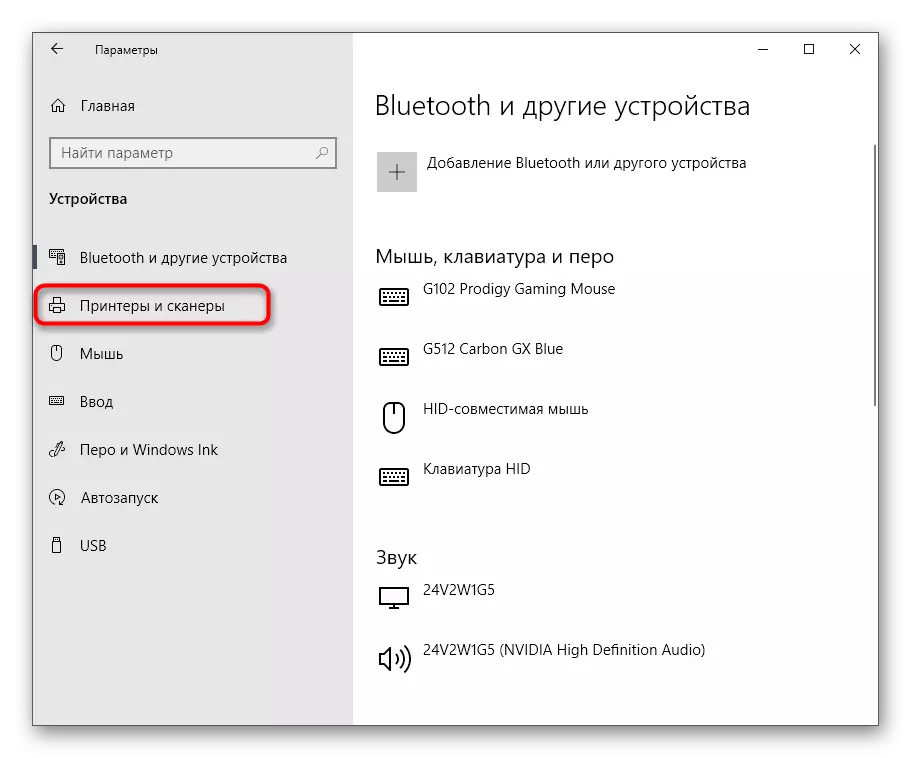

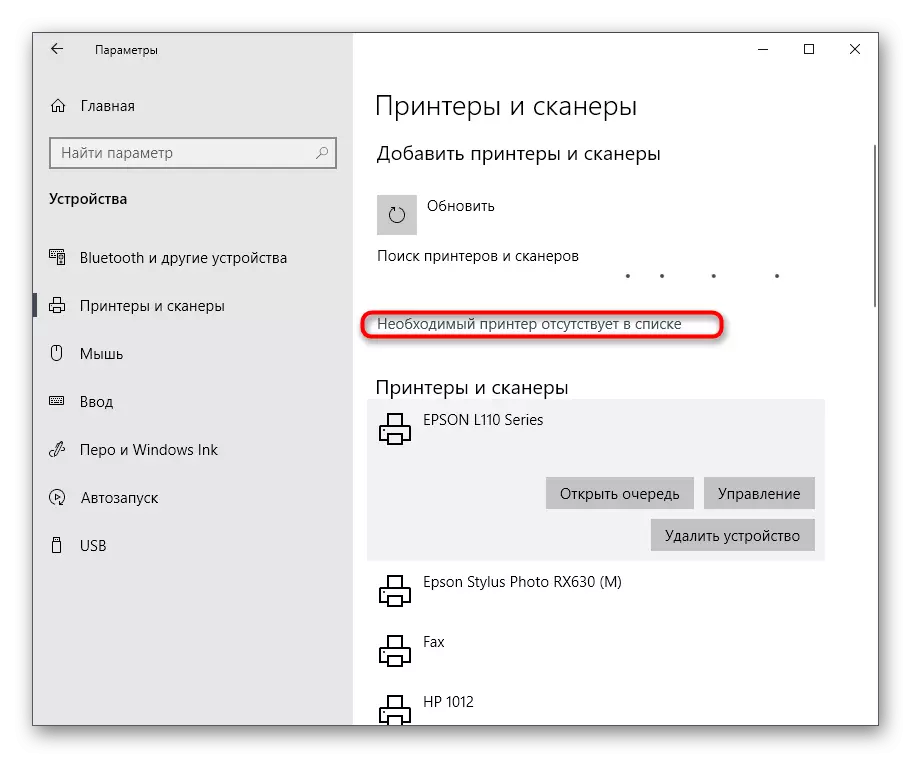
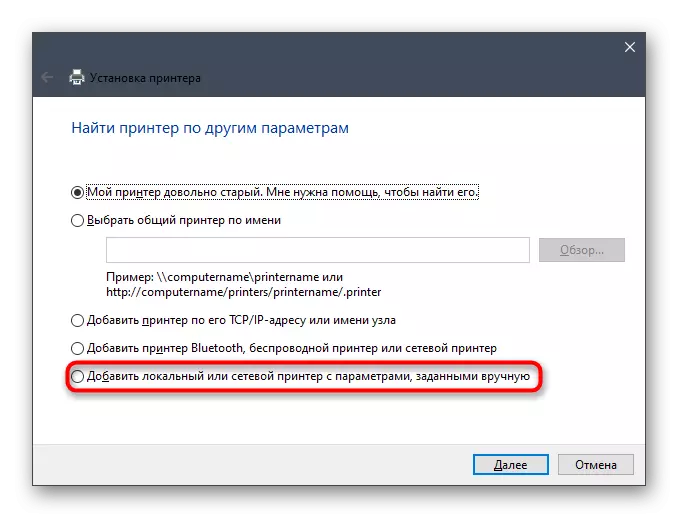



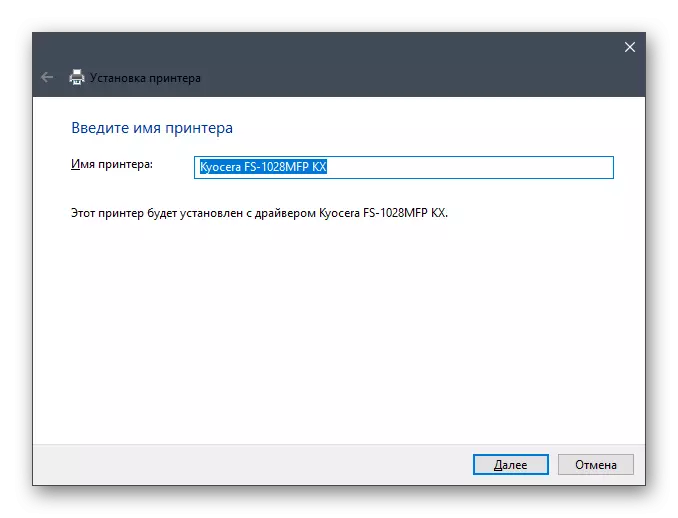
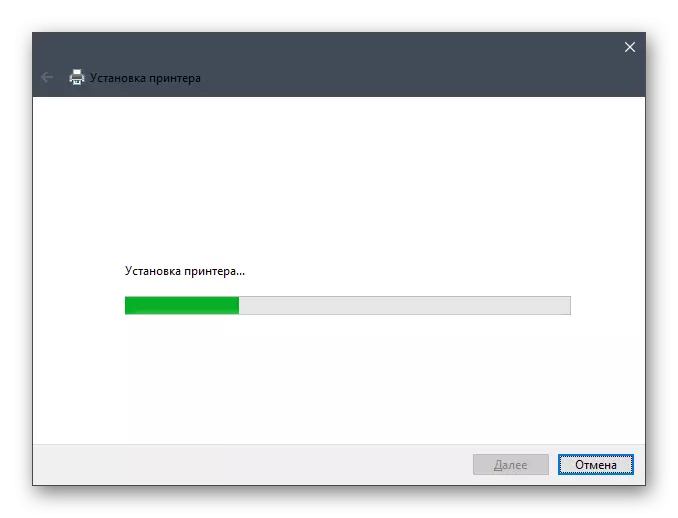
Sawise iku, rong windows liyane bakal katon. Sampeyan bisa ngatur enggo bareng printer lan mbukak print test yen dibutuhake. Banjur mung menyang interaksi lengkap kanthi piranti multifungsi.
Saben metode ing ndhuwur bisa ditindakake kanthi secara harfiah ing sawetara menit, lan pandhuan sing diterangake bakal dianggep. Mung bakal dipilih kanggo milih cara sing paling cocog ing kahanan saiki, lan sawise instalasi, pindhah menyang karya karo Kyoocera FS-1028MFP.
